


MSC Nastran具备静力学、动力学、非线性、优化、气弹等功能全面的结构分析功能,在航空、汽车、船舶等各个行业均有广泛的应用。MSC Nastran采用的数值计算方法是有限元理论,在中低频段结构振动分析方面有多年的成功应用经验。但是有限元方法自身要求一个空间波长范围内至少有六个到八个以上的单元,这也就导致了有限元方法在面对中高频振动分析时,需要将结构网格尺寸设置的非常小才能满足上述要求,从而使计算量大大增加,甚至难以完成计算。

针对这种中高频的振动问题,则适合采用统计能量法进行仿真分析。Actran作为一款功能全面、方法先进的声学分析软件,具备声学分析、声振耦合分析、流动噪声分析、以及统计能量分析等多种功能。
统计能量分析中所需的参数主要有两种来源:基于理论或者基于试验。而Actran的虚拟统计能量分析方法还可以直接通过中低频有限元分析计算得到这些参数,并可以通过外插的方式将其向高频段进行拓展。如下图所示车门模型,计算到2kHz,需要采用8mm的网格,计算时间30min,而计算到8kHz,则需要4mm的网格,计算时间8h。
采用Actran的虚拟统计能量分析可以非常准确的将2kHz计算得到的参数拓展到8kHz范围内,从而在几乎不损失计算精度的前提下大大提高计算效率。因此Actran的虚拟统计能量法可以完美的解决上述中高频振动分析问题。

但是,也有很多用户对MSC Nastran非常熟悉而不具备Actran的使用经验;还有一些情况,用户已经具备了MSC Nastran的结构模型,重新在Actran创建一套统计能量分析模型则略显繁琐。因此针对上述情况,MSC Nastran 2022.4版本推出一项新功能,可以使不太熟悉Actran操作的用户对MSC Nastran的结构模型稍加修改就可以直接提交Actran进行统计能量分析计算,而无需重新创建一套统计能量分析模型,从而大大降低了统计能量分析的使用门槛,提高分析效率。
下面通过一个简单的模型来说明这一功能的操作步骤。
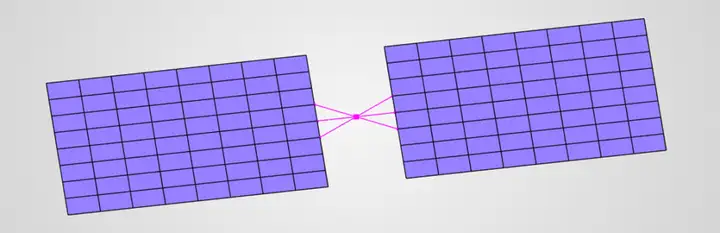
上图为一个简单的模型。图中两个平板,中间采用RBE2连接。首先针对这个模型创建模态分析SOL103的计算模型文件。

在SOL103模型文件基础上,引入少量的卡片即可直接提交统计能量分析计算。
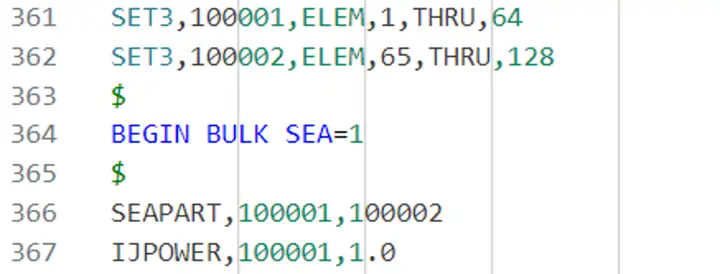
在常规SOL103模型卡片基础上,所需的额外卡片详细介绍如下:
▶︎ 定义子系统
上图中第361行和362行,采用SET3卡片,将编号为1到64的单元定义为编号为100001的子系统,将编号为65到128的单元定义为编号为100002的子系统。
▶︎ 统计能量分析分隔卡片
上图中第364行,为模型中统计能量分析的分隔卡片,代表在这个卡片以后的内容时关于统计能量分析的相关设置。
▶︎ 定义用于统计能量分析的子系统集合
上图中第366行,为这个统计能量分析需要使用的子系统列表。卡片名称为SEAPART,其后面的编号时SET3所定义的子系统的编号。这里是100001和100002。
▶︎ 定义输入功率
上图中第367行,采用IJPOWER来定义输入功率,其后续数值的含义分别是进行功率输入的子系统的编号以及输入功率的大小。
注意:上述卡片格式必须是自由域格式,暂不支持大域或小域格式。
通过命令行可以直接提交计算。命令的格式为:
>> actran -u SE_SEA
--nastran_path=…
--version=…
--nastran_input=…
这条命令中所包含的各项主要参数的意义见下表。
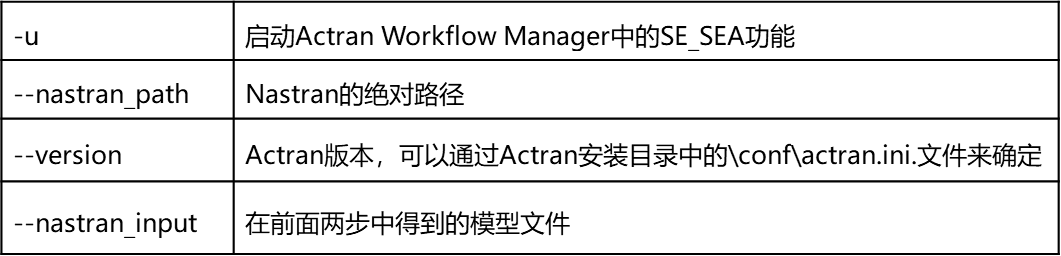
此外还有若干个可使用的选项,这里不再赘述,详细内容可以参考《MSC Nastran 2022.4 Release Guide》第4章。
在本例的提交命令截图如下:

采用上述命令提交计算完成后,当前工作目录会出现四个文件夹。其中01文件夹是MSC Nastran根据SET3定义的子系统完成的超单元缩聚分析,02文件夹是超单元装配计算结果,03文件夹是Actran执行统计能量分析的结果以及Actran的命令文件,report文件中包含了Actran计算过程日程等内容。
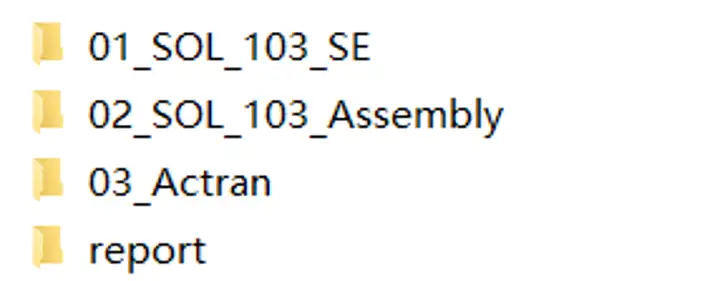
用户可以将03文件夹中的*.plt文件导入Actran的PLTViewer来绘制各个子系统的动能随频率的变化以及其它所需的数据曲线。

采用MSC Nastran SOL103模型文件借助Actran进行统计能量分析可以:
▶︎ 充分利用两款软件的优势,实现从低频到中高频的全频段计算。
▶︎ 降低操作难度,熟悉MSC Nastran的用户可以直接上手使用,几乎无需重新学习新的软件。
▶︎ 一套模态分析模型即可满足要求,无需重复建模。
说明:
▶︎ 目前此功能使用前需要开启Windows系统的如下设置:控制面板----区域----管理----更改系统区域设置----勾选:Beta版本:使用Unicode UTF-8提供全球语言支持,然后重启系统即可。
▶︎ MSC Nastran 2023.4对此功能有了进一步的拓展和增强,支持声振耦合分析,请关注后续文章。